All-In-One Messenger może połączyć wszystkie Twoje aplikacje do obsługi wiadomości w jednym miejscu
Większość z nas korzysta obecnie z wielu aplikacji do przesyłania wiadomości, aby pozostać w kontakcie z różnymi grupami ludzi. Należą do nich Slack dla biznesu lub pracy, Facebook dla niezliczonych przyjaciół i kolegów z grupy oraz oczywiście WhatsApp dla przyjaciół i rodziny. Oczywiście obecność na tych platformach jest ważna, ale nadążanie za każdą z nich to duże zadanie. Uruchamianie wielu aplikacji jednocześnie, przechodzenie z jednej aplikacji do drugiej, zapamiętywanie wielu danych logowania i liczne powiadomienia – to dużo, za czym trzeba nadążyć. Na szczęście istnieje rozwiązanie i jest znane jako komunikator All-In-One(All-In-One Messenger) .

Recenzja aplikacji All-In-One Messenger
Aplikacja All-In-One Messenger to aplikacja komunikatora i działa na dowolnym komputerze z systemem Windows(Windows) , Mac i Linux OS . Ta aplikacja pomaga użytkownikowi zarządzać wieloma platformami komunikacyjnymi razem. All-in-One Messenger łączy usługi czatu i przesyłania wiadomości w jedną prostą aplikację i wyświetla na pulpicie powiadomienia o nowych i nieprzeczytanych wiadomościach. Mówiąc prościej, sprawia, że czas reakcji jest bardziej efektywny.
Najważniejsze cechy komunikatora All-in-One(All-in-One Messenger)
Oto krótki przegląd funkcji aplikacji All -in-One Messenger(All-in-One Messenger)
- Supports 50+ messengers — obecnie(Currently) komunikator typu „wszystko w jednym” obsługuje ponad 51 usług komunikatorów. (Udostępniliśmy listę poniżej).
- Wiele instancji(Multiple Instances) — obsługuje wiele wystąpień jednego komunikatora, takiego jak Slack , WhatsApp lub Facebook . To sprawia, że ta aplikacja jest idealna dla tych, którzy muszą zarządzać wieloma kontami jednocześnie.
- Lepsza ochrona prywatności(Better Privacy Protection) – All-in-One Messenger nie przechowuje danych logowania użytkownika i nie odczytuje wpisywanych wiadomości. Ponadto, ponieważ każdy komunikator żyje we własnej karcie, nie dochodzi do ingerencji różnych komunikatorów lub kont.
- Konfigurowalny(Customizable) – Użytkownicy mogą zmieniać wygląd, zarządzać powiadomieniami push(Push Notifications) , a nawet korzystać z trybu ciemnego. Karta ustawień zawiera większość funkcji dostosowywania zorganizowanych w celu łatwego dostępu.
- Powiadomienia na pulpicie(Desktop notifications) – aplikacja organizuje całą liczbę nieprzeczytanych wiadomości na pasku aplikacji i wyświetla monity za pośrednictwem Powiadomień na pulpicie(Desktop Notifications) .
Korzystanie z komunikatora All-in-One
Po zakończeniu instalacji uruchom aplikację z ikony na pulpicie lub po prostu wyszukaj ją w menu Start(Start Menu) . Znajdź aplikację All-in-One i kliknij ją dwukrotnie, aby uruchomić aplikację.
Dodawanie nowych komunikatorów do urządzenia All-in-One:
Po otwarciu okna aplikacji możesz dodać komunikatory, do których chcesz uzyskać dostęp, za pomocą opcji „Dodaj komunikator”(‘Add Messenger’ ) wyświetlanej na panelu po lewej stronie.
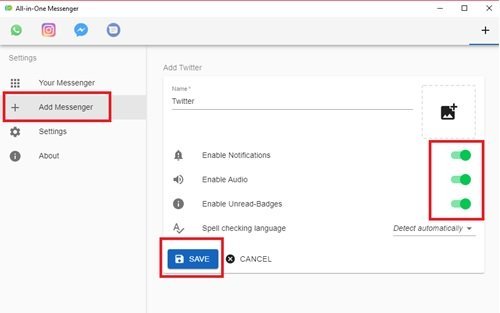
Istnieje podobny zestaw preferencji, które użytkownik może włączyć dla wszystkich komunikatorów, w tym Włącz powiadomienia, Włącz dźwięk, Włącz nieprzeczytane plakietki( Enable notifications, Enable Audio, Enable Unread-Badges, ) i Język sprawdzania pisowni. ( Spell Checking Language. )Domyślnie te opcje są włączone w aplikacji. Możesz dostosować preferencje w oparciu o swoje wymagania i na koniec kliknąć opcję Zapisz(Save) . Po zakończeniu ikona komunikatora zacznie pojawiać się na pasku Pin Bar(Pin Bar) znajdującym się w górnej części okna aplikacji.
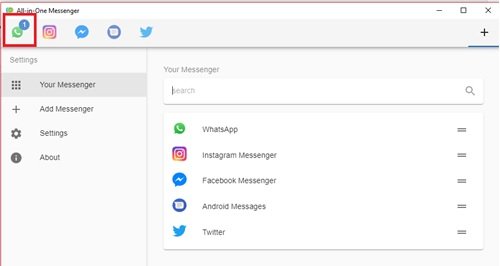
Możesz również wyświetlić wszystkich zapisanych komunikatorów w opcji Twój komunikator(Your Messenger) w Ustawieniach(Settings) . Pin Bar jest bardzo wygodny, ponieważ ułatwia zarządzanie tak wieloma aplikacjami i eliminuje potrzebę przełączania się między wieloma aplikacjami komunikatora lub oknami przeglądarki.
Powiadomienia na pulpicie:
Aplikacja All-in-One Messenger wyświetla liczbę nieprzeczytanych wiadomości na Twoim Pin Barze(Pin Bar) ; ponadto informuje Cię również za pośrednictwem Powiadomień na pulpicie(Desktop Notifications) .

Mówiąc(Simply) najprościej, otrzymujesz skonsolidowany widok wszystkich nieprzeczytanych wiadomości, dzięki czemu nigdy nie przegapisz ważnych wiadomości, a odpowiedź jest tylko jednym kliknięciem.
Funkcje dostosowywania:
Oprócz obsługi wielu usług, takich jak Facebook Messenger , Skype , Hangout , Slack , i wielu innych, ta aplikacja pozwala cieszyć się pięknymi możliwościami dostosowywania, które obejmują opcje Dark Mode i Tab Theme .
Aby włączyć tryb ciemny, przejdź do opcji Ustawienia(Settings) z lewego paska bocznego i włącz przełącznik Tryb ciemny(Dark Mode) obecny w sekcji Wygląd(Appearance) .
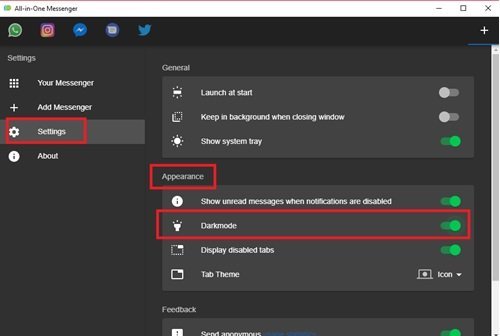
Uwaga(Please note) – tryb ciemny(Dark Mode) w tej aplikacji działa tylko w głównej aplikacji komunikatora typu „wszystko w jednym”, co oznacza, że nie włącza trybu ciemnego we wszystkich poszczególnych aplikacjach komunikatora, które są uruchomione w systemie All-in-One . Dlatego(Therefore) , jeśli chcesz mieć tryb ciemny(Dark Mode) we wszystkich komunikatorach, będziesz musiał włączyć go indywidualnie w każdej aplikacji.
Kolejną interesującą funkcją dostosowywania jest Tab Theme , który pozwala dostosować aplikację Pin Bar . Możesz mieć aplikację wyświetlającą pin bar jako Ikony(Icons) , Poziomą(Horizontal,) i Pionową(Vertical) . Spośród nich widok ikon(Icons) jest najlepszy.
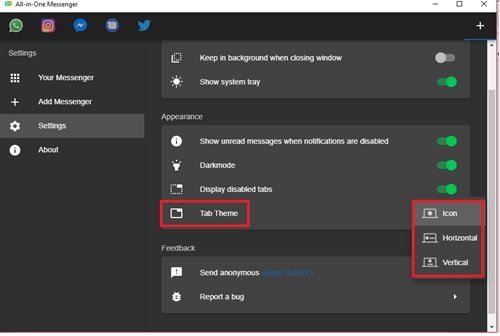
Korzystanie z wielu instancji:
Jest to jedna z najciekawszych funkcji komunikatora All-in-one , idealna dla tych, którzy korzystają z wielu kont w jednym komunikatorze, np . WhatsApp , Messenger lub Telegram . Użytkownik może dodać Messengera(Messenger) , postępując zgodnie z tym samym procesem, jak wspomniano powyżej. Urządzenie All-In-One dodaje nowego komunikatora na pasku „ Pin Bar ” jako oddzielną ikonę, co oznacza, że jesteś zalogowany przy użyciu co najmniej 2 kont.
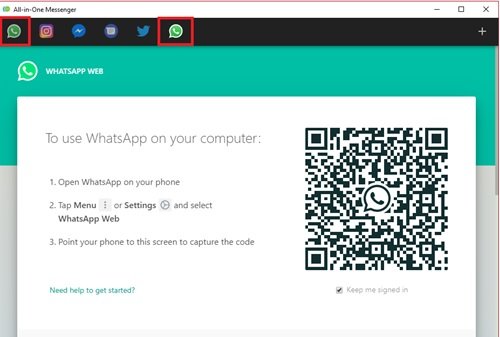
Ta funkcja sprawia, że All-In-One jest idealnym narzędziem do jednoczesnego zarządzania wieloma kontami społecznościowymi.
Pozostaw aplikację działającą w tle:
Jeśli chcesz, aby aplikacja działała w tle, musisz włączyć opcję Zachowaj w tle podczas zamykania okna(Keep in background when closing window) w opcji Ustawienia ogólne .(General)
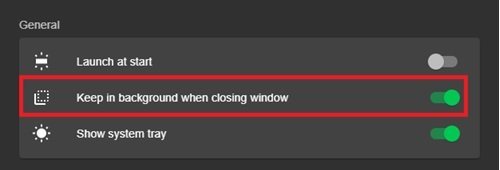
Włączenie tej opcji zapewni, że Twoja aplikacja będzie zawsze działać, nawet po kliknięciu opcji „ Zamknij”(Close’) w oknie aplikacji.
Wyłączenie/usunięcie komunikatora:
Aby wyłączyć komunikator, wystarczy kliknąć prawym przyciskiem myszy ikonę aplikacji wyświetlaną na Pin Bar .
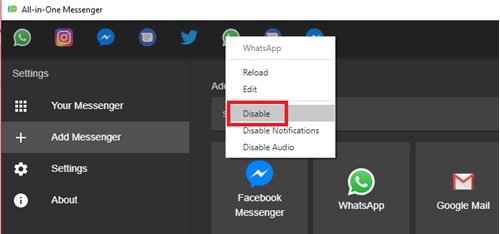
Po wyłączeniu komunikatora ikona natychmiast zmienia kolor na szary, wskazując, że komunikator jest dezaktywowany.

Teraz, jeśli chcesz całkowicie usunąć komunikator, możesz po prostu kliknąć opcję Twój komunikator(Your messenger) i przełączyć listę komunikatorów. W ten sposób pojawią się opcje wyłączenia / usunięcia, po prostu kliknij ikonę usuwania i kliknij OK , aby potwierdzić swoje działanie.
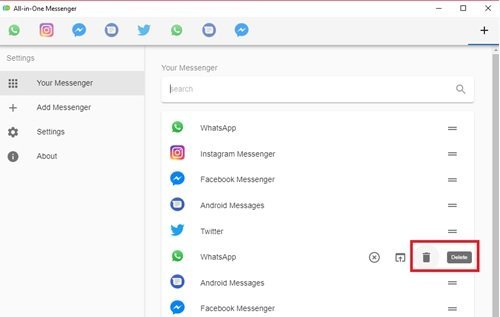
Prosty i przejrzysty interfejs aplikacji sprawia, że wyłączanie/usuwanie komunikatorów w aplikacji All-in-One jest bezproblemowym doświadczeniem.
Aplikacje obsługiwane przez komunikator All-in-One :
Oto lista aplikacji obsługiwanych przez tę aplikację komunikatora:
- Wiadomości na Androida
- BearyChat
- Czat
- Cisco Spark
- Chrupiący
- DingTalk
- Niezgoda
- komunikator facebookowy(Facebook Messenger)
- FastMail
- Trzoda
- Flowdock
- Gadu-Gadu
- Gitter
- kalendarz Google
- Spotkania Google
- poczta internetowa Google
- Spotkanie Google(Google Meet)
- głos Google
- Winogrono
- GroupMe
- Domówka
- ICQ
- IRCCloud
- Idobata
- Spotkanie Jitsi
- Najważniejszy
- Microsoft Teams
- Pismo
- Noysi
- ProtonMail
- Pushbullet
- Zamieszki
- RocketChat
- Skype
- Luźny
- Czat widma
- Parowy
- Tawk
- Telegram
- Trójka
- Tinder
- TweetDeck
- Skurcz
- Świergot(Twitter)
- Komunikator VK
- Voxer
- Drut
Dopóki masz zainstalowany komunikator(Messenger) All-In-One w swoim systemie, możesz zebrać wszystkie lub dowolne z wyżej wymienionych komunikatorów na jednym ekranie. Aby rozpocząć korzystanie z tej aplikacji, kliknij tutaj,(click here)(click here) aby pobrać oprogramowanie do swojego systemu.
All-in-One Messenger wykonuje niesamowitą pracę, konsolidując wszystkie aplikacje do obsługi wiadomości na jednym ekranie. Aktywne powiadomienia na pulpicie pomagają za każdym razem być na bieżąco z rozmowami. Nie zapominając o czystym designie, który sprawia, że jest bardzo przyjazny dla użytkownika. Ten posłaniec nie ma żadnych istotnych wad, jest idealnym towarzyszem dla tych, którzy zmagają się między różnymi posłańcami.
Related posts
Udostępniaj pliki każdemu dzięki funkcji Wyślij w dowolnym miejscu na komputer z systemem Windows
Oprogramowanie Chameleon zmienia tapetę w zależności od warunków pogodowych
VirtualDJ to darmowe wirtualne oprogramowanie DJ na komputery z systemem Windows
Otwórz ponownie ostatnio zamknięte foldery, pliki, programy, okna
Wymaż swoje dane, aby nikt nigdy nie mógł ich odzyskać za pomocą OW Shredder
Jak zmierzyć czas reakcji w systemie Windows 11/10?
IconRestorer pomaga zapisywać, przywracać i zarządzać pozycjami ikon na pulpicie
Windows Easy Switcher pozwala przełączać się między oknami tej samej aplikacji
Zmierz prędkość sieci lokalnej za pomocą narzędzia do testowania prędkości sieci LAN
TrIDNet: Zidentyfikuj nieznany typ pliku bez rozszerzeń w systemie Windows
Jak przekonwertować plik FLAC do formatu MP3 za pomocą darmowych konwerterów?
Edytuj, dodawaj, przywracaj, usuwaj elementy z nowego menu kontekstowego w systemie Windows
Windows File Analyzer pomaga dekodować i analizować specjalne pliki systemu operacyjnego
Najlepsze darmowe oprogramowanie do modelowania molekularnego dla systemu Windows 10
Jak przenieść zainstalowane programy na inny dysk w systemie Windows 10
B1 Free Archiver: oprogramowanie do archiwizacji, kompresji, ekstrakcji na PC
Dziel i łącz pliki za pomocą Split Byte, darmowego oprogramowania do rozdzielania i łączenia plików
Alt-Tab Terminator zwiększa domyślną funkcjonalność Windows ALT-Tab
Ashampoo WinOptimizer to darmowe oprogramowanie do optymalizacji Windows 10
Najlepsze darmowe oprogramowanie do projektowania krajobrazu dla Windows 11/10
